ワードプレスを解説するために、ドメインの取得手続きを行うと、必ず出てくるのが「ネームサーバー」という用語です。
ネームサーバーとは何なのか?なぜ設定が必要なのか?
わかりやすく解説したいと思います。
ネームサーバーとは?
ワードプレスブログを運営するには、ドメインを取得する必要がありますが、ドメインを取得しただけではブログを開設することはできません。
ドメインを利用するには、レンタルサーバーと紐付けする必要があります。
この時、ドメイン名とレンタルサーバーのIPアドレスをどのDNSサーバーに登録するかを指定するのが「ネームサーバー情報」です。
DNSとは(Domain Name System)の略です。
ネームサーバーの設定方法
ネームサーバーをレンタルサーバーに紐付けるには、ドメイン登録会社のホームページから設定します。
ここでは、ムームードメインで取得したドメインをエックスサーバーで使えるようにするための設定を例にあげて解説したいと思います。

ムームードメインにログインしたら、ドメイン設定に行きます。
ここで、「GMOペパポ以外のサービス」を選びます。
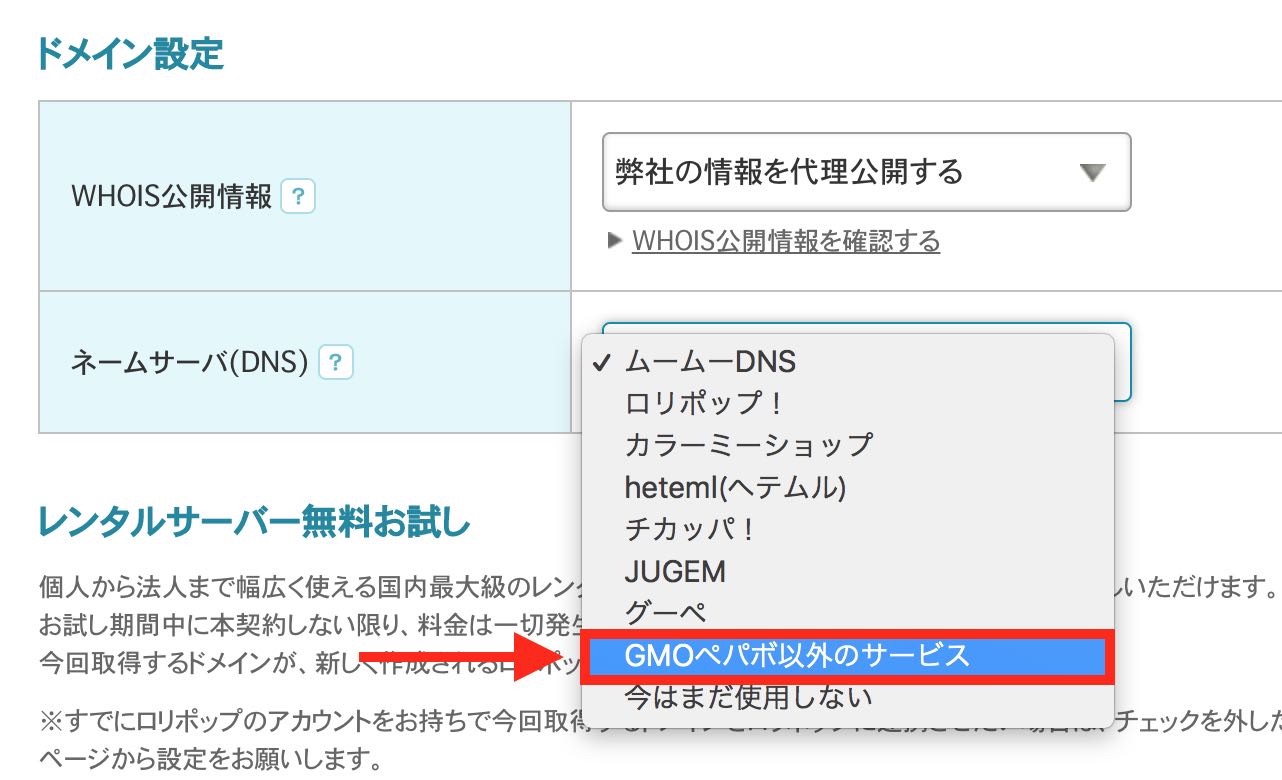
すると、ネームサーバーを入力する画面に変わります。
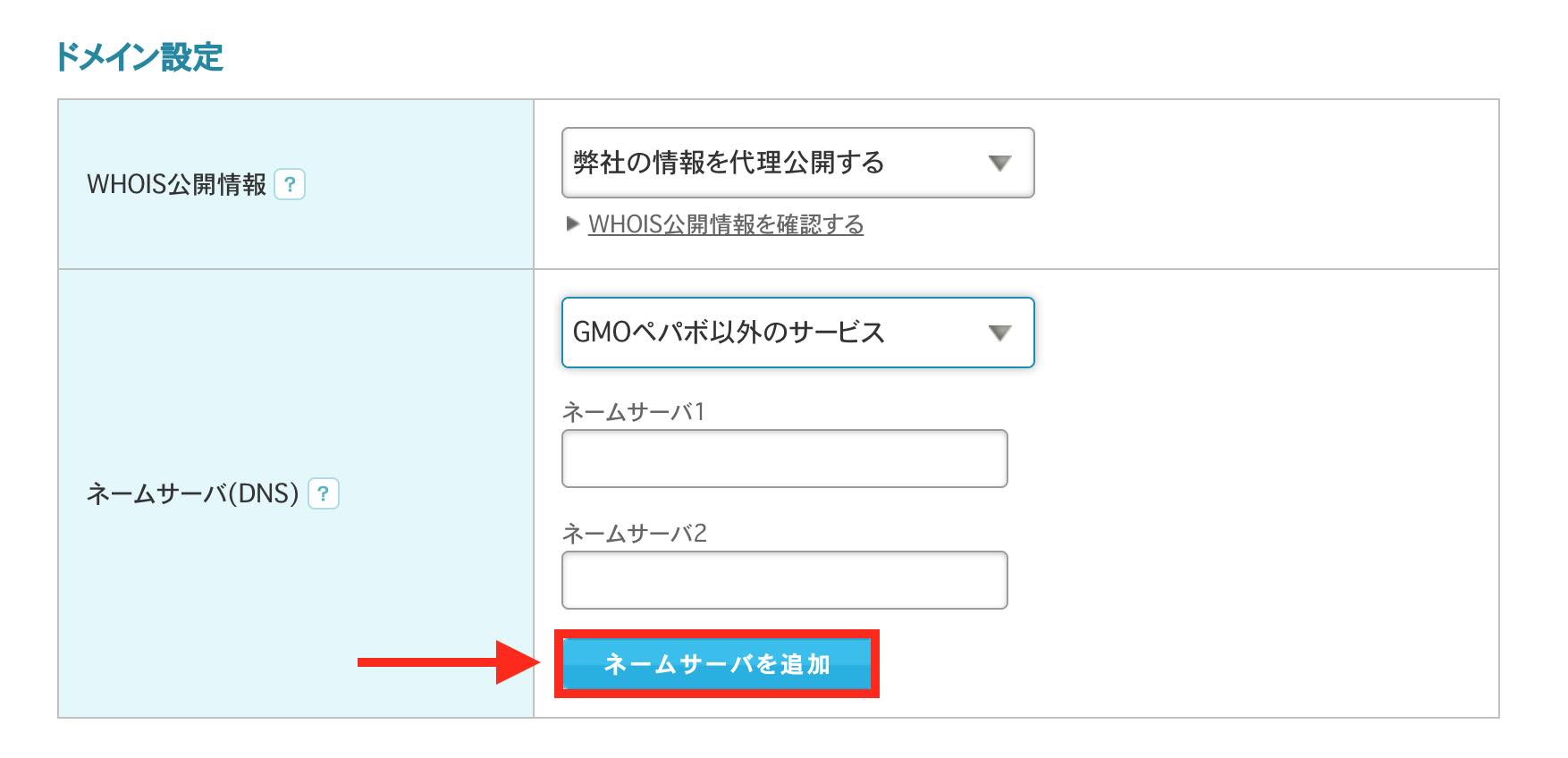
ここで、「ネームサーバーを追加」を選びます。
ネームサーバーは5つまで追加します。
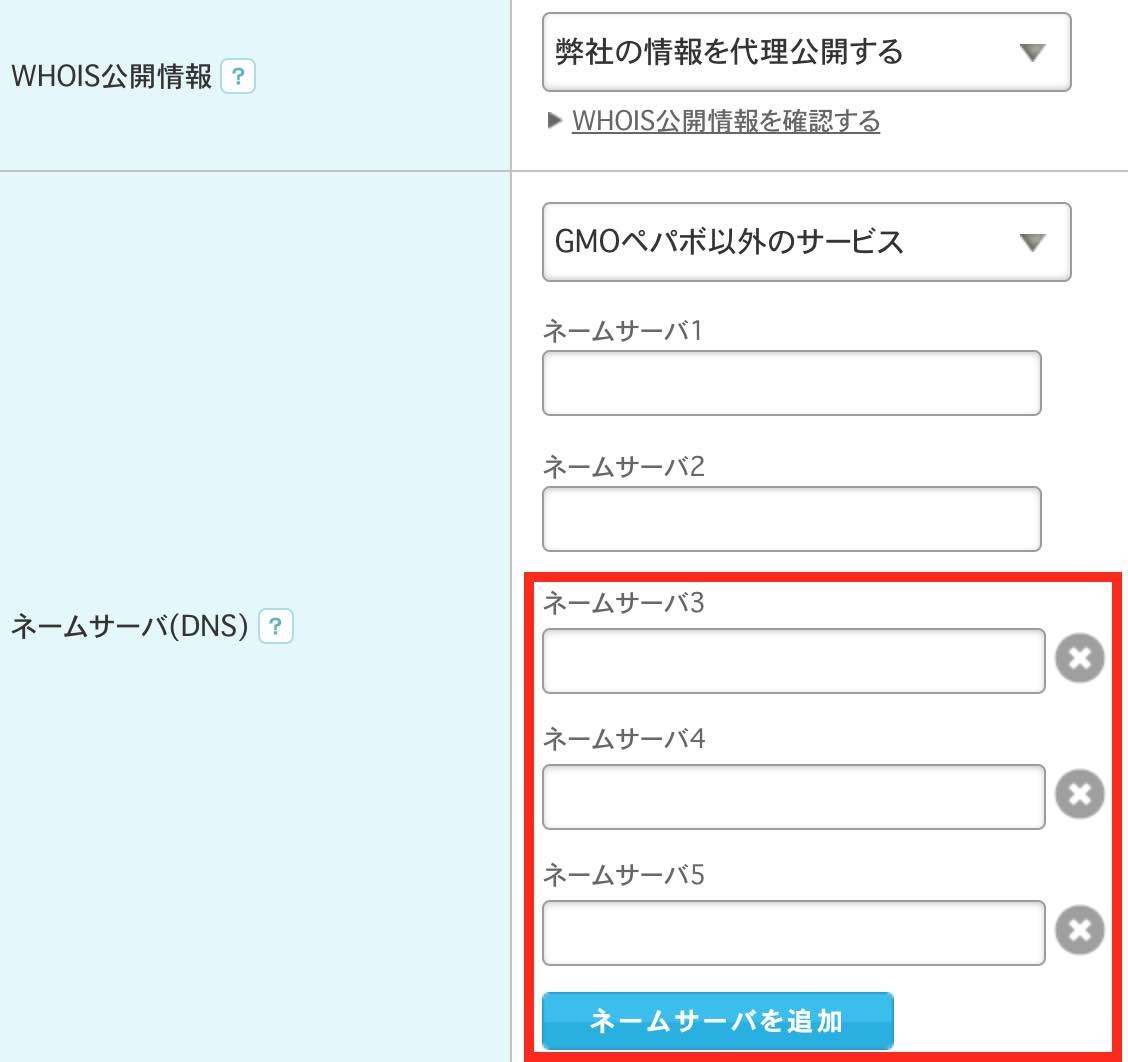
ここでは「エックスサーバー」を例に説明します。
以下のネームサーバー名を記入します。
ns1.xserver.jp
ns2.xserver.jp
ns3.xserver.jp
ns4.xserver.jp
ns5.xserver.jp
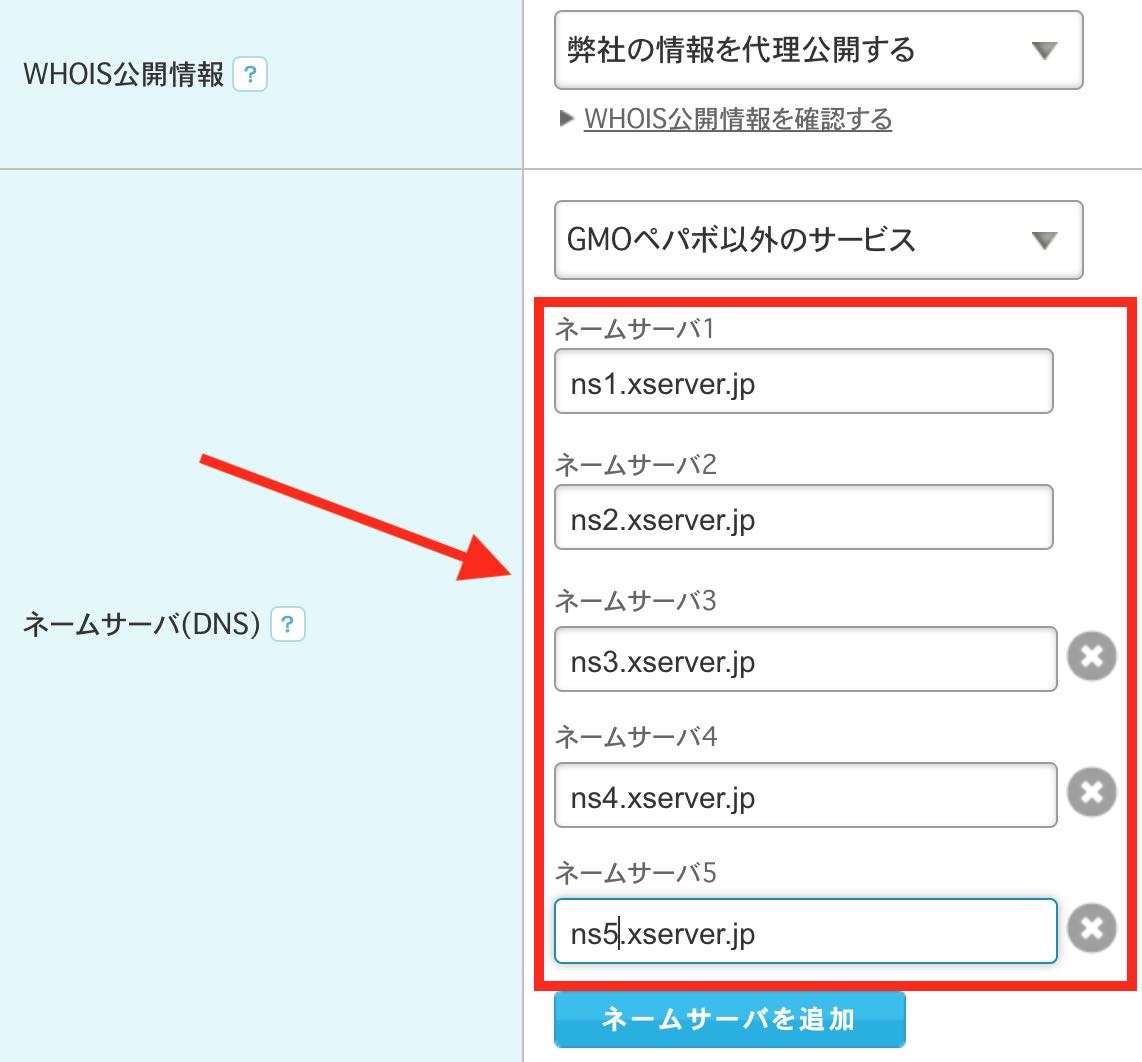
ネームサーバーを追加するをクリックすれば、設定完了です。
その他のレンタルサーバーのネームサーバー設定
上記はエックスサーバーの例で説明しましたが、もちろん他のレンタルサーバーもやり方は基本的に同じです。
ちなみに、いくつかのネームサーバーの記入例を挙げておきます。
ロリポップのネームサーバー
ロリポップでネームサーバーを設定するには以下のように入力します。
uns01.lolipop.jp
uns02.lolipop.jp
mixhost(ミックスホスト)のネームサーバー
mixhost(ミックスホスト)でネームサーバーを設定するには以下のように入力します。
ns1.mixhost.jp
ns2.mixhost.jp
ns3.mixhost.jp
ns4.mixhost.jp
ns5.mixhost.jp
さくらインターネットのネームサーバー
さくらインターネットでネームサーバーを設定するには以下のように入力します。
ns1.dns.ne.jp
ns2.dns.ne.jp
おわりに
ということで、ネームサーバーについて解説しました。
ネームサーバーの設定は独自ドメインでワードプレスを開設するうえで必須です。
設定自体は簡単なので、サクッとやっちゃいましょう。



